Динамичен диаграма, Excel за всички
Възможност за всички версии на Excel
Този вариант е по-сложно за изпълнение, но може да се използва във всяка версия на Excel, и в допълнение към таблицата, можете да добавите всяка колона на таблицата.
Създаден на базата на тази маса диаграма. За да създадете актуализира динамично диаграма, ние трябва да създадем три динамичен наименуван диапазон от таблица с данни:
- Натиснете Ctrl + F3
- В обхвата (Отнася се до) писмено формула OFFSET = (Таблица 2 $ A $: $ $ 2 ;;; COUNTA (Таблица $ A $ 1: $ A $ 1000); !!)
- В полето Име (името) - най-желаното име за интервала (в този случай, по-добре да се даде смислено име - името на серията) - дата.
Ние правим едно и също нещо с другите два реда. В резултат на това, ние получаваме три наименувани диапазони:
Сега кликнете с десния бутон на графиката:
Изберете желания номер, натиснете "промени" и въведете името на динамичния обхват като диапазон за тази серия данни.
Щракнете върху OK. Сега всичко е, когато добавите данни на маса, също се добавят данните в таблицата.
- Изберете някоя клетка в областта за данни, отидете на раздела Вмъкване (Insert) -Table (таблица)
- В прозореца, който се появява, приемам посочения диапазон, или изберете

- натиснете ОК
Метод 2:
Изберете някоя клетка в областта за данни
Изберете командата в раздела Home (Начало) -група Styles (стилове) -Formatirovat като таблица (формат като таблица)
След това отиваме в името на контролера (Ctrl + F3 или раздела Формула -Dispetcher име) и да намерят там нашата маса. В снимката по-долу е "Таблица 1":
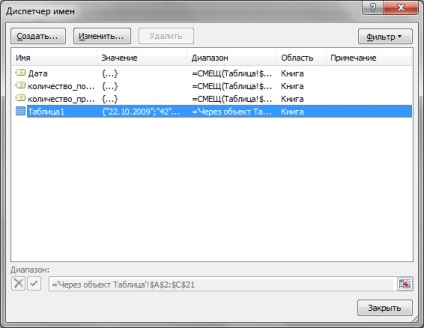
че е необходимо да ни маса.
Създаване на диаграма, кликнете с десния бутон на диаграмата:
Ние въведете името на маса като обхват на данните на диаграмата:
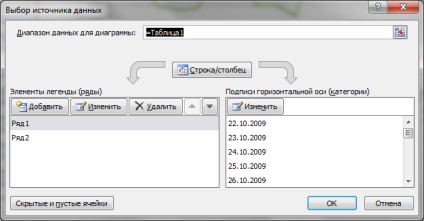
Аз привлека вниманието ви към факта, че пред името на таблицата, трябва да посочи на знака за равенство "=". В противен случай тя ще бъде грешка.
Щракнете върху OK. Сега, при разширяване на редовете в таблицата, и добавянето на тези данни се добавят автоматично в диаграмата.
Следният пример файл с реализацията двете изпълнения.
Изтегляне на примерен:
Свързани статии
